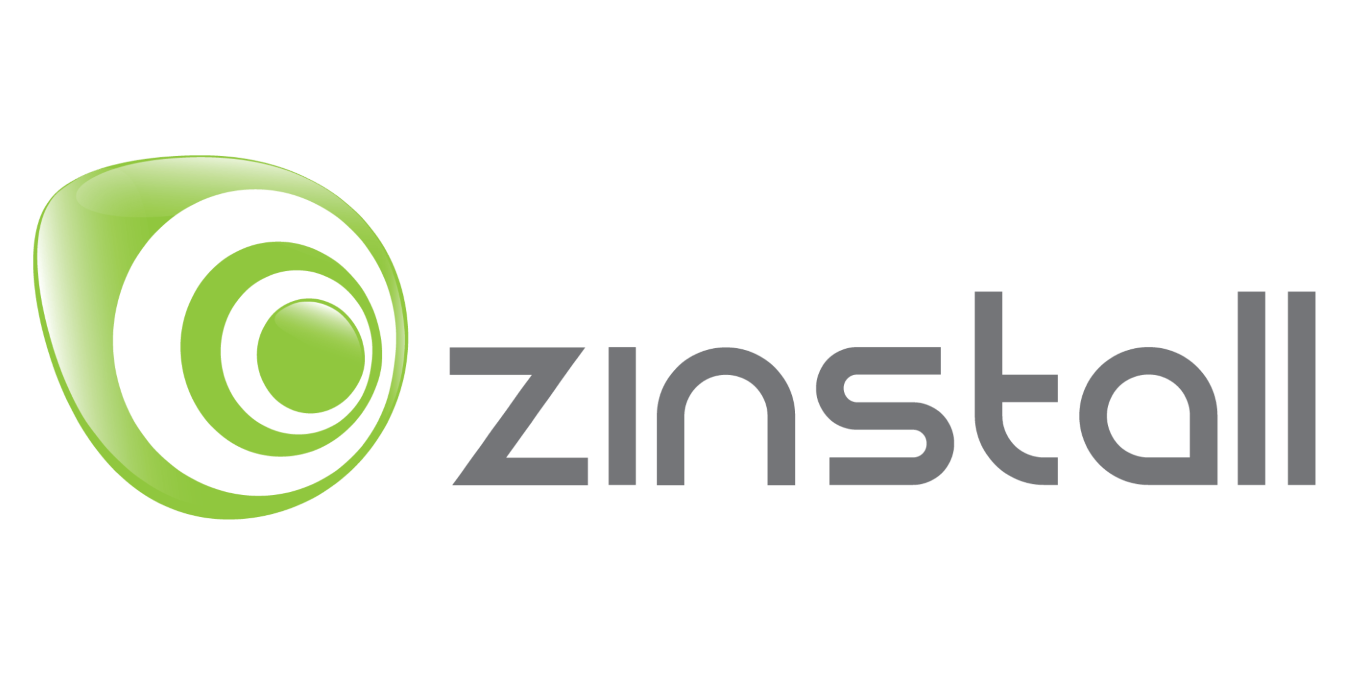Это спонсируемая статья, которая стала возможной благодаря Zinstall. Фактическое содержание и мнения являются единственным мнением автора, который сохраняет редакционную независимость, даже если публикация спонсируется.
Всем нравится идея резервного копирования, но немногие реализуют ее в своей жизни. В мире, где все наши важные документы и воспоминания могут исчезнуть из-за одного сбоя жесткого диска, резервные копии сейчас важны как никогда.
Существуют сотни программ резервного копирования, и не все из них стоят вашего времени. К счастью, могу сказать, что Резервное копирование Zinstall определенно стоит внимания.
Чем Zinstall отличается
У Zinstall много конкурентов в мире резервного копирования, так почему же он заслуживает вашего времени и денег? Самый простой ответ: Zinstall масштабируется под ваши нужды. Хотите сохранить папку в целости и сохранности? Zinstall может это сделать. Вы хотите взять весь свой жесткий диск, операционную систему и все остальное и сделать полную резервную копию, которую можно будет переустановить на совершенно другой компьютер? Zinstall тоже может это сделать.
Zinstall выпускается в дву
Contents
Чем Zinstall отличается
ite, который предлагается за 99 долларов. Эта версия будет создавать резервные копии ваших файлов, но не настроек вашего приложения. Это лучший выбор, если вам нужно сохранить очень важные документы, но вы не слишком беспокоитесь о резервном копировании всей операционной системы.Второй — Zinstall Pro, версию, которую мы рассмотрим сегодня. Цель Zinstall Pro — создать резервную копию каждой части вашего компьютера, от приложений до профилей ОС. Это все равно что создать точное зеркальное изображение вашего компьютера и сохранить его на случай сбоя жесткого диска или атаки программы-вымогателя. Zinstall Pro стоит 199 долларов США.
Как работает резервное копирование Zinstall
Zinstall может создать резервную копию практически в любом формате, который вы только можете себе представить. Резервную копию можно создать на другом диске, USB-накопителе, внешнем жестком диске или в облачном сервисе, таком как Amazon AWS или Dropbox.
О настройке и использовании резервного копирования сказать особо нечего. Не потому, что она не работает – она отлично справляется со своей задачей – а потому, что программа делает всю тяжелую работу сама!
При загрузке программного обеспечения нажмите «Настройки», чтобы начать работу.
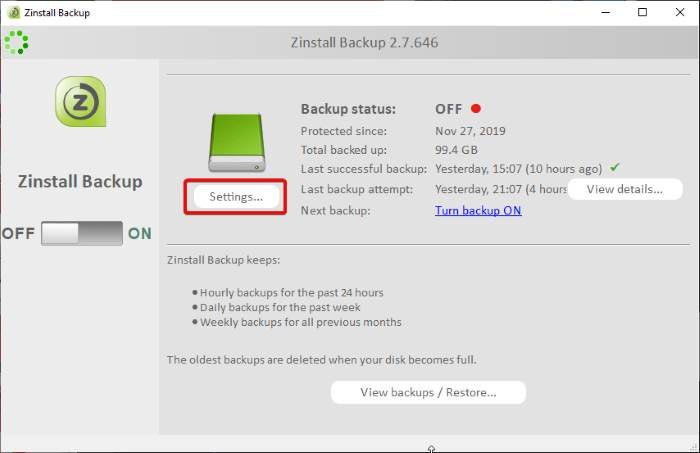
Когда появится окно настроек, сообщите программе, какие накопители вы хотите создать резервную копию и где должна быть сделана резервная копия. Вы также можете исключить файлы, резервное копирование которых не требуется.
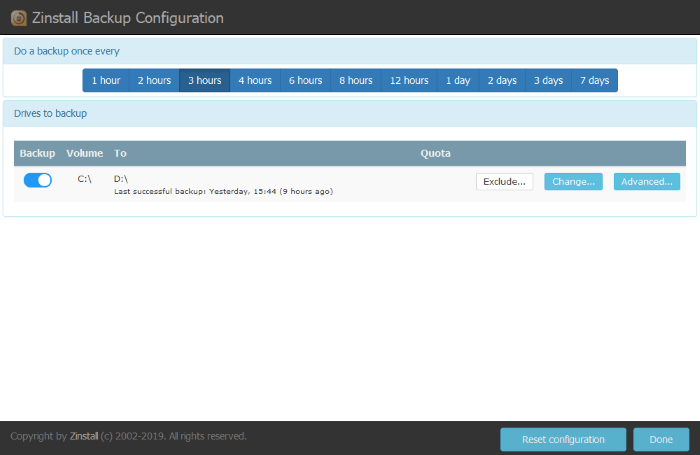
После того, как вы настроили его, выйдите из окна и установите переключатель резервного копирования в положение ВКЛ. Теперь Zinstall создаст резервную копию вашего компьютера в выбранном месте.
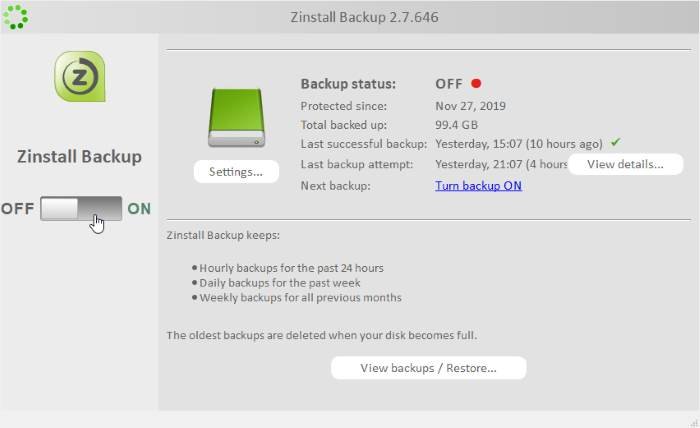 Как работает резервное копирование Zinstallстой настройки вам больше ничего делать не нужно. Вы можете свернуть программу и позволить ей создавать резервные копии ваших данных по установленному вами расписанию.
Как работает резервное копирование Zinstallстой настройки вам больше ничего делать не нужно. Вы можете свернуть программу и позволить ей создавать резервные копии ваших данных по установленному вами расписанию.
Насколько эффективна Zinstall?
Что меня поразило в Zinstall, так это то, насколько «тихо» он работает. Из других программ резервного копирования, которые я использовал, нередко можно услышать, как вентиляторы системы работают на повышенных оборотах, а компьютер начинает ползать. Однако Zinstall не обременил мою систему никакими нагрузками. Я мог с удовольствием пользоваться своим компьютером, пока резервное копирование работало в фоновом режиме.
Что касается времени резервного копирования, я скопировал 100 ГБ данных с твердотельного накопителя на внешний жесткий диск емкостью 1 ТБ. Процесс занял 45 минут, в течение которых я мог свободно пользоваться компьютером, пока приложение резервного копирования было свернуто.
Когда дело доходит до реального процесса восстановления резервной копии, Zinstall очень эффективен. Например, в то время как другие программы резервного копирования сохраняют только ваши файлы и папки, Zinstall также сохраняет ваши программы и настройки. Это означает, что вы можете использовать резервную копию, чтобы вернуть к жизни весь компьютер, а не только несколько выбранных файлов.
При резервном копировании не учитывается модель компьютера или версия ОС. Резервные копии, сделанные в 32-битной версии операционной системы, можно восстановить в 64-битной. Если у вас сломалось домашнее оборудование, и вы покупаете фирменный ПК, чтобы быстро его заменить, резервную копию не будет волновать, кто сделал ваш новый компьютер.
Таким образом, Zinstall — отличный способ подготовиться к худшему. Он не только сохранит ваш компьютер в том виде, в каком он есть, с учетом настроек программного обеспечения, но и не будет раздражаться, если ваш целевой компьютер будет отличаться от аппаратного обеспечения исходной резервной копии.
Мои мысли о Zinstall
Из всех программ резервного копирования, которые я использовал в своей жизни, Zinstall имеет самую высокую цену, но на это есть веская причина. Многие компании заявляют, что их программное обеспечение для резервного копирования представляет собой решение «установил и забыл», но я считаю, что они часто перехватывают ресурсы или время от времени нуждаются в присмотре за детьми. Zinstall не делает ни того, ни другого и заслужил свое место как действительно эффективный метод резервного копирования, сохраняя каждую мелочь вашего компьютера, сохраняя при этом минимальное потреблени